戴尔inspiron灵越15 7000系列怎么设置u盘启动
发布于:2017-05-31 10:26
所属:bios设置教程
经常自己装系统的用户都知道设置u盘启动是第一步。戴尔inspiron灵越15 7000系列怎么进入bios设置u盘启动呢?今天大番薯小编带来的就是戴尔inspiron灵越15 7000系列u盘启动bios设置教程。
戴尔inspiron灵越15 7000系列进入bios设置的快捷键是:F2,一键u盘启动快捷键是:F12
1、按下开机按钮,当电脑出现开机画面按F2进入bios设置界面,如下图所示:
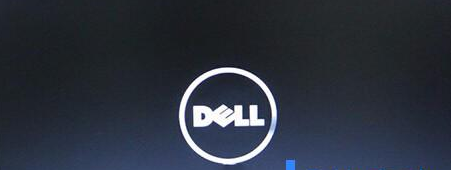
2、进入bios设置窗口中,移动光标切换到“boot”项下,然后移动光标到“1st Boot Priority”回车确认,如下图所示:
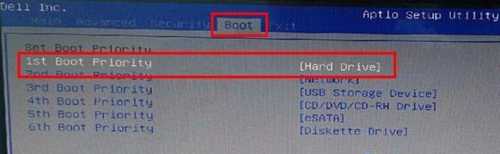
3、在之后的回车确定后,弹出的1st boot priority选项窗口中,移动光标选择“usb storage device”项然后回车确认,如下图所示:
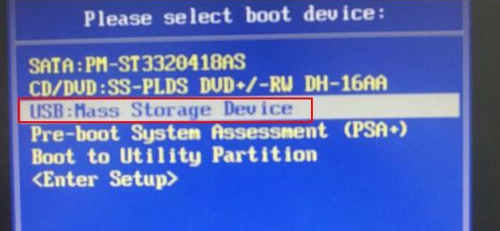
4、完成设置之后,用户们可以直接按F10保存退出即可,这种方法在安装完系统后是需要重新设置第一启动项。
以上就是小编为你解答的戴尔inspiron灵越15 7000系列怎么设置u盘启动,希望对你有所帮助。
